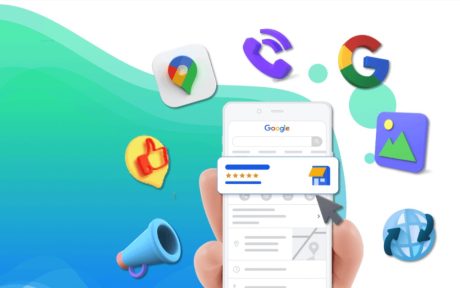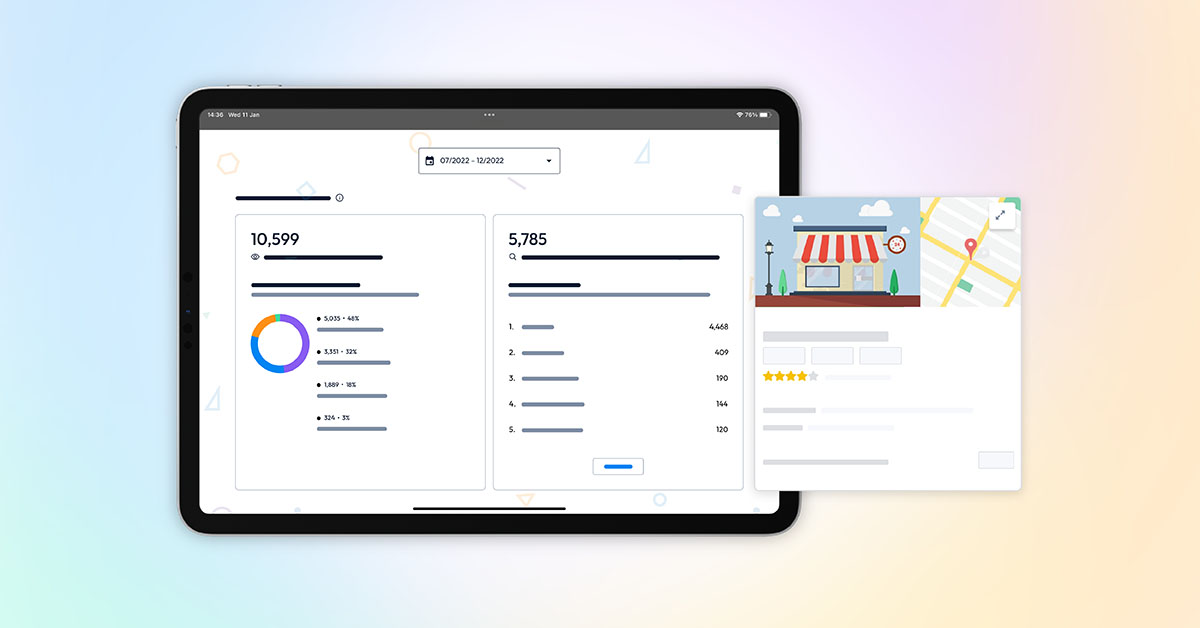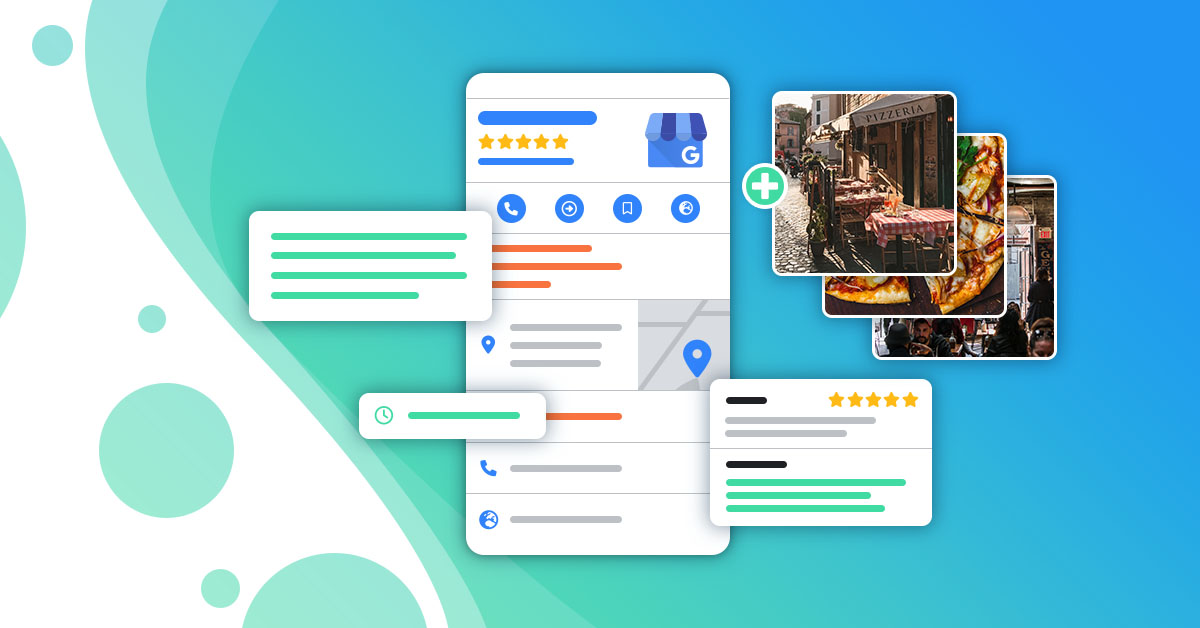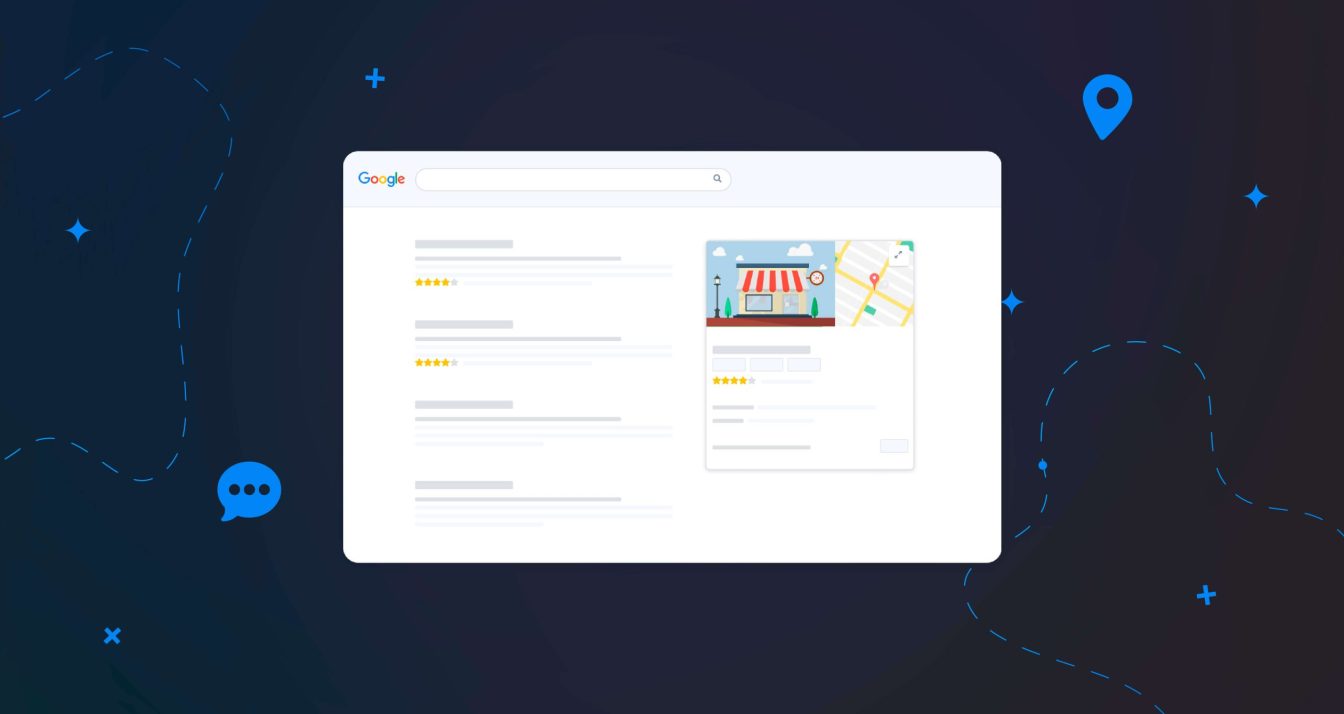Guida pratica alla scheda Google My Business
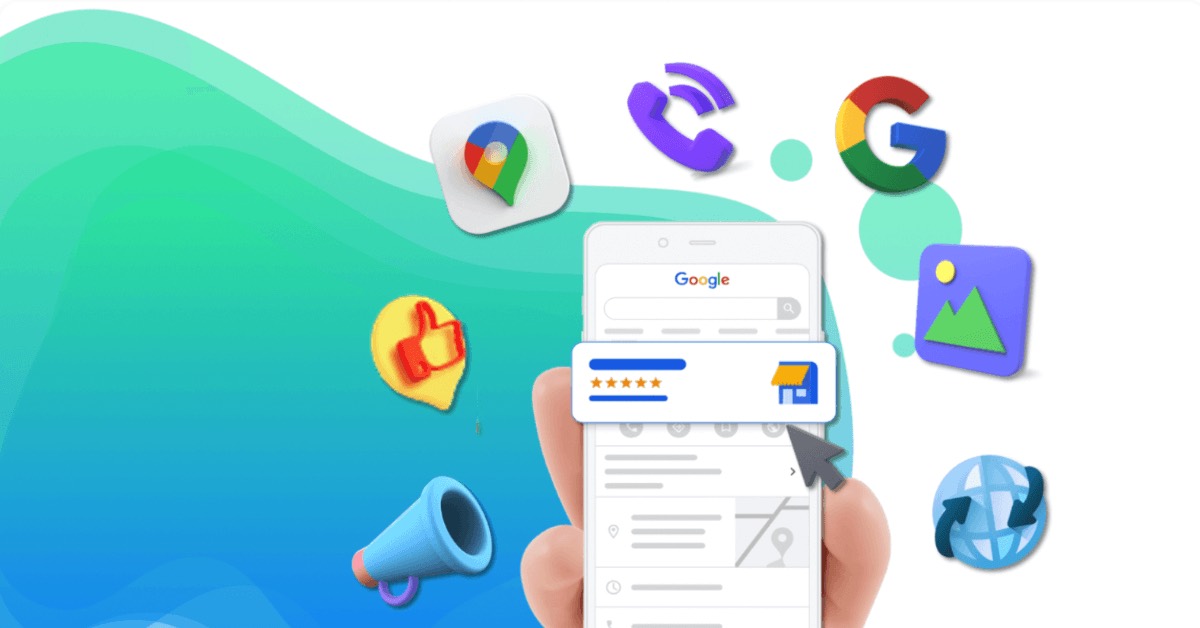
Sommario
Hai capito l’importanza di Google My Business per la tua attività e stai pensando di creare la tua scheda? Qui di seguito troverai tutte le informazioni pratiche di cui hai bisogno per aprire e gestire la tua scheda Google My Business al meglio!
Come funziona una scheda Google My Business?
Google My Business è uno strumento gratuito offerto da Google ad ogni tipo di attività (aziende, liberi professionisti, negozi, bar e ristoranti, agenzie immobiliari ecc.), che consiste in una scheda dell’attività visibile sia nelle ricerche Google che su Google Maps. La scheda Google My Business può essere aggiornata dal proprietario con informazioni, foto, categorie e dagli utenti con recensioni e foto.
Se gestisci un’attività che serve i clienti presso una sede fisica o che offre servizi in un’area specifica, una scheda Google My Business ti aiuterà ad essere trovato e scelto dalle persone nella tua zona di attività . Questo è il primo punto di contatto che in quanto commerciante avrai con gli utenti di Internet. Per esempio, facendo una ricerca come “pizzeria Verona“, le schede Google My Business delle pizzerie vicino all’utente appariranno per prime nella pagina dei risultati.
Inoltre, una scheda Google My Business ti permette allo stesso tempo di:
- Promuovere gratuitamente i tuoi prodotti e attività grazie alle foto, post ecc…
- Informare sui tuoi orari, su come raggiungere la tua attività , e lasciare i tuoi contatti come il numero di telefono.
- Interagire con i potenziali clienti tramite messaggi.
- Migliorare la tua reputazione online tramite le recensioni lasciate dai tuoi clienti soddisfatti
Come avrai capito, avere una scheda Google My Business è lo strumento migliore per sviluppare la tua presenza online e incrementare i clienti della tua attività locale.
Come aprire una scheda Google My Business?
Una volta capita l’importanza di Google My Business, è il momento di passare all’azione. Aprire e gestire una scheda è totalmente gratuito, prima di iniziare dovrai giusto verificare di avere un indirizzo email valido per creare il tuo account e, ovviamente, la tua attività dovrà essere regolarmente registrata presso il Registro delle Imprese. In caso contrario, la tua scheda potrebbe essere sospesa da Google.
Se sei in possesso di tutti gli elementi citati, sei pronto a creare la tua scheda. Per farlo, vai direttamente sul sito Google My Business e clicca su “Gestisci ora“.
- Per prima cosa ti verrà chiesto il nome dell’attività e la categoria dell’ attività. Rifletti bene prima di inserire la tua categoria: essa determinerà le parole chiave su cui la tua azienda apparirà , quindi pensaci bene!
- Il prossimo passo è inserire l’indirizzo della tua attività . Se non hai un indirizzo o se offri servizi al di fuori di un luogo specifico (servizi a domicilio, ecc.), puoi aggiungere una “area coperta dal servizio“.
- Infine, inserisci il tuo numero di telefono e il tuo sito web se ne hai uno (opzionale). Se hai solo una pagina professionale su Facebook, non menzionarla nel tuo profilo. Rischi che Google sospenda il tuo profilo.
A questo punto la registrazione è completa, Google ti invierà un codice di convalida per finalizzare la tua registrazione.
Come verificare una scheda Google My Business?
Dopo aver creato il tuo profilo, è tempo di rivendicarne la proprietà e di verificare la scheda. Uno degli errori più comuni, infatti, è quello di lasciare la propria scheda Google My Business non verificata. Devi sapere, che le schede verificate su Google hanno il doppio delle probabilità di essere considerate affidabili. Inoltre, molte modifiche importanti alla scheda saranno possibili solo dopo la verifica.
Verificare la scheda è molto facile, Google propone una vasta gamma di opzioni agli utenti. Tutto quello che devi fare è andare sul tuo profilo dell’attività , fare clic su “Esegui la verifica“ e scegliere l’opzione che preferisci:
- Tramite SMS o chiamata: ricevi il codice di verifica direttamente sul tuo telefono. Una volta ricevuto il codice puoi inserirlo sulla tua scheda.
- Tramite E-mail: attendi di ricevere l’e-mail ed esegui i relativi passaggi.
- Tramite registrazione video: carica un video in cui mostri la posizione esatta del tuo negozio, riprendendo cartelli con il nome delle vie, negozi nelle vicinanze. Riprendi anche i tuoi prodotti o gli strumenti che usi per servire i tuoi clienti e infine, per dimostrare di essere il proprietario riprendi l’accesso a zone riservate ai soli dipendenti o utilizza le chiavi per aprire l’attività .
- Tramite videochiamata in diretta: mostra la tua attività tramite videochiamata con rappresentante Google My Business. Mostra la sede, i tuoi prodotti e la proprietà dell’attività in video diretto tramite la telecamera del tuo telefono.
- Tramite cartolina: ricevi tramite posta una cartolina con un codice di verifica. Mentre attendi la cartolina non dovrai cambiare il nome e la categoria principale della tua scheda e non richiedere un nuovo codice di verifica altrimenti il codice nella cartolina non sarà più valido. La cartolina arriva in norma entro 14 giorni. Una volta ricevuta, inserisci il tuo codice sul tuo profilo Google My Business.
Come gestire una scheda Google My Business?
Rivendicata la proprietà, è giunto il momento di cominciare ad aggiornare la tua scheda. La prima cosa da fare è cliccare sul pulsante “Informazioni“, sul lato sinistro della schermata Google My Business ed aggiungere quante più informazioni possibili alla tua scheda. Oltre ad offrire ai tuoi clienti tutte le informazioni di cui hanno bisogno, questo darà alla tua scheda un aspetto più professionale ed affidabile.
- Categorie
Scegli due o tre categorie da affiancare a quella principale. Tuttavia, non inserire un numero eccessivo di categorie per poterti posizionare su tutte le parole chiave, questa pratica non è ben vista da Google.
- Orari speciali
Aggiungi gli orari speciali oltre ai tuoi classici orari di apertura. Non solo aiuterà i tuoi clienti a sapere se il tuo negozio è effettivamente aperto in determinati giorni, ma aiuterà anche il posizionamento della tua scheda.
- Attributi
Seleziona gli attributi per specificare tutti i servizi aggiuntivi che offri. Potrai scegliere tra una vasta selezione di attributi, a seconda del tuo tipo di attività .
- Descrizione
Aggiungi una descrizione breve ma accurata. Hai a disposizione 750 caratteri, sfrutta al meglio questo spazio per presentare la tua attività agli utenti.
- Foto
Aggiungi delle foto alla tua scheda. Gli utenti che visitano la tua pagina Google My Business sono interessati a saperne di più sulla tua attività . Le foto sono lo strumento migliore per arricchire la tua scheda in modo semplice ed impattante. Le immagini del tuo negozio rendono il tuo profilo non solo più attraente ma anche più autentico. Inoltre, aiutano a costruire la fiducia con gli utenti che non hanno ancora mai visitato il tuo negozio.
- Post
I Google post sono uno strumento fondamentale per migliorare la visibilità online della tua attività . I post ti permettono di pubblicizzare gratuitamente eventi speciali, offerte, sconti, menù o altri servizi speciali direttamente su Google. Esistono diversi tipi di post, ognuno dei quali con una durata differente e perfetto per i diversi tipi di contenuto che vorrai comunicare.
- Recensioni
Infine, per una buona gestione della tua scheda non dovrai assolutamente trascurare le recensioni lasciate dai tuoi clienti. Devi sapere che rispondere alle recensioni influisce positivamente sul posizionamento della tua scheda nei risultati di ricerca e migliora la tua reputazione online. Sappiamo che non sempre è semplice, ma è fondamentale rispondere alle recensioni negative e non solo a quelle positive.
Come aggiungere più sedi ad una scheda Google My Business?
Se possiedi un’attività con più sedi fisiche, Google My Business ti permette di aggiungere facilmente tutte le tue sedi su un unico account. Tutto quello che devi fare è:
- Collegati sulla tua scheda Google My Business
- Clicca su “Attività “ nella barra laterale a sinistra
- Clicca sul bottone blu “Aggiungi attività “ in alto a destra
- Seleziona “Aggiungi una singola attività “
- Digita il nome dell’attività che desideri inserire o aggiungi l’attività su Google
Una volta inserita una o più sedi aggiuntive, assicurati di mantenere aggiornate tutte le informazioni di ogni singola sede. Ripetendo i passaggi sopracitati potrai aggiungere, rimuovere o modificare le tue sedi su Google My Business.
Come verificare il successo della tua scheda Google My Business?
Nella barra laterale a sinistra della tua scheda avrai probabilmente notato il tasto “statistiche“. Questo prezioso strumento di Google My Business ti permette di scoprire molte informazioni importanti per la gestione della tua scheda e più in generale della tua attività .
Le statistiche ti mostrano quanti clienti hanno trovato la tua attività online e ti permettono di confrontare i dati della tua attività con quelli di altre schede. Potrai scoprire inoltre in che maniera gli utenti hanno trovato la tua scheda su internet, per esempio se ti hanno trovato tramite una ricerca Google o su Maps.
Tramite le statistiche puoi anche monitorare le azioni dei clienti sulla tua scheda. Un grafico ti mostrerà quanti clienti hanno richiesto informazioni stradali su Google per recarsi nella tua sede, quanti clienti hanno chiamato la tua attività e quanti clienti hanno visitato il tuo sito web, se ne hai uno. In questo modo potrai verificare direttamente dalla tua scheda la tua visibilità online ed esaminare il rendimento della tua strategia digitale.
Non sei soddisfatto delle tue statistiche e cerchi un modo per aumentare la tua visibilità online? Approfitta di un’analisi gratuita di uno dei nostri esperti, durante 30 minuti riceverai consigli gratuiti e personalizzati su come migliorare la tua presenza online.
Sei a un clic dal successo
Vuoi sviluppare in modo semplice la tua attività online? Da oggi è possibile grazie a Partoo!
Testa la tua visibilità su Google
Il nostro test gratuito analizza il tuo profilo dell’attività su Google e ti fornisce consigli personalizzati per l’ottimizzazione.
Continua a leggere ...
Iscriviti alla nostra newsletter
Ricevi i nostri articoli e guide pratiche direttamente nella tua casella di posta elettronica una volta al mese